Perakam Skrin Rahsia – 6 Kaedah Percuma untuk Merakam Video Skrin tanpa Pemberitahuan
Artikel ini menawarkan 6 cara berbeza untuk membantu anda merakam skrin secara rahsia: Perakam Skrin Dalam Talian Percuma AnyRec, Perakam Langkah Masalah, Pejabat PowerPoint, Loom, Tangkapan Skrin Nimbus& Perakam Skrin dan Vidyard. Anda boleh membuat pilihan anda sendiri mengikut keperluan tempat kerja dan yuran.
- Perakam Skrin Dalam Talian Percuma AnyRec: Produk yang tidak memerlukan muat turun untuk merakam skrin anda dalam kualiti yang tinggi.
- Perakam Langkah Masalah: Alat ini menyokong pelbagai penukaran format video yang sesuai web, tetapi tidak mempunyai keupayaan menyunting.
- PowerPoint Office: Alat terbina dalam yang disertakan dengan PowerPoint Office untuk menyesuaikan diri dengan senario pejabat dengan lebih baik.
- Loom: Kedua-dua rakaman dan pengeditan adalah sangat berkuasa, tetapi kualiti rakaman boleh berbeza-beza dari peranti ke peranti.
- Petikan Skrin & Perakam Skrin Nimbus: Perisian ini boleh berkongsi kandungan rakaman anda dengan mudah ke cakera awan atau ruang Internet yang lain.
- Vidyard: Perisian rakaman video yang membolehkan anda mengedit secara bebas dan membenamkan kandungan ke dalam platform sosial.
100% Selamat
100% Selamat
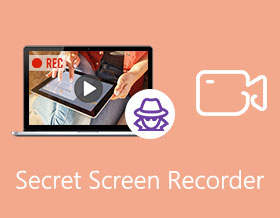
Jika anda perlu merakam beberapa mesyuarat dalam talian yang penting, atau menangkap panggilan Skype, apakah perakam skrin tersembunyi yang terbaik untuk Windows dan Mac? Untuk menangkap mesyuarat dalam talian, seperti GoToMeeting, anda perlu menggunakan akaun pengehosan dengan pemberitahuan untuk semua peserta.
Bagaimana untuk menangkap video skrin secara rahsia? Sudah tentu, anda boleh memilih perakam skrin rahsia lalai untuk pemalam komputer dan penyemak imbas anda. Tetapi jika anda perlu menangkap semua aktiviti pada skrin tanpa had saiz, berikut ialah 6 kaedah terbaik yang perlu anda ketahui.
Senarai Panduan
Perakam Skrin Rahsia Dalam Talian Terbaik 2 Perakam Skrin Rahsia Lalai 3 Perakam Skrin Tersembunyi untuk Chrome Soalan Lazim tentang Perakam Skrin RahsiaPerakam Skrin Rahsia Dalam Talian Terbaik
Apabila anda perlu merakam persidangan dalam talian tanpa pemberitahuan, atau merakam panggilan Skype dengan segera, Perakam Skrin Dalam Talian Percuma AnyRec ialah perakam skrin rahsia percuma yang dikehendaki untuk merekod semua aktiviti pada skrin tanpa memasang perisian tambahan. Ia juga membolehkan anda menyesuaikan kawasan rakaman, mengedit video dan menyimpan fail dalam format video yang berbeza.
- 1. Sesuaikan skrin penuh, tetingkap aplikasi atau pelayar web.
- 2. Rakam aktiviti skrin, mesyuarat dalam talian, permainan, penstriman video.
- 3. Eksport rakaman ke WMV dan MP4 (WMP9, H.264) dalam kualiti yang tinggi.
- 4. Menyokong berbilang ciri penyuntingan, seperti anotasi, bentuk, dsb.
Langkah 1.Pergi ke perakam skrin dalam talian dengan mana-mana pelayar web, anda boleh mengklik butang "Rekod Secara Percuma" untuk mendapatkan pemasang. Selepas itu, klik butang sekali lagi untuk melancarkan perakam skrin pada komputer anda.

Langkah 2.Klik butang "Kawasan rakaman" untuk memilih pilihan Pilih wilayah. Kemudian anda boleh menyesuaikan kawasan yang anda ingin tangkap, seperti persidangan dalam talian. Ia membolehkan anda merakam skrin secara rahsia.

Langkah 3.Kemudian anda boleh mengklik butang "Mikrofon" untuk memilih audio daripada bunyi Sistem dan Mikrofon. Pastikan rakaman tidak senyap atau hanya suara anda sendiri.

Langkah 4.Klik butang "REC" untuk mula merakam video secara langsung. Anda boleh menambah anotasi dan serlahan ciri semasa proses.
Langkah 5.Sebaik sahaja anda telah menangkap video yang dikehendaki, klik butang "Berhenti" untuk menyimpan rakaman. Anda boleh pratonton rakaman terus dalam pustaka media dalam perakam skrin rahsia dalam talian.

2 Perakam Skrin Rahsia Lalai
Kaedah 1. Perakam Langkah Masalah
Perakam Langkah Masalah ialah perakam skrin rahsia tersembunyi lalai yang membolehkan anda menangkap beberapa video mudah. Biasanya, ia digunakan untuk merakam skrin untuk bertindak balas kepada masalah lain yang tidak boleh digambarkan dengan perkataan. Tetapi ia tidak boleh merakam video besar, atau fail dengan kualiti tinggi.
- Kebaikan
- Simpan sebarang aktiviti pada skrin ke format yang serasi dengan web.
- Tambahkan klik tetikus, tindakan papan kekunci dan lebih banyak elemen lain.
- Tangkap kedua-dua skrin apabila anda mempunyai dua paparan.
- Keburukan
- Hanya perakam skrin rahsia tanpa ciri penyuntingan.
- Tidak boleh merakam video permainan, penstriman dalam talian, dsb.
Langkah 1.Pergi ke menu Mula dan pilih pilihan Aksesori, kemudian anda boleh mencari apl Perakam Langkah Masalah untuk menangkap video yang dikehendaki untuk komputer anda.
Langkah 2.Klik butang "Mula Rakam" untuk mula merakam. Klik butang "Jeda Rekod" untuk menyimpan fail yang dikehendaki. Selain itu, anda boleh menambah komen pada rakaman anda dengan mengklik butang "Tambah Komen".
Langkah 3.Sebaik sahaja anda mendapat fail yang diingini, anda hanya boleh mengklik butang "Hentikan Rekod" apabila rakaman selesai. Kemudian simpan rakaman ke folder tertentu sebagai fail ZIP.
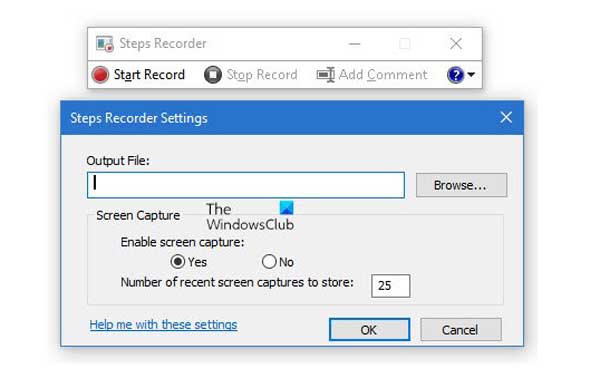
Kaedah 2. PowerPoint Office
Jika anda telah memasang Office PowerPoint pada Windows atau Mac, anda juga boleh menggunakan perakam skrin rahsia terbina dalam untuk menangkap skrin komputer sebagai sebahagian daripada pembentangan slaid anda. Di bawah ialah arahan langkah demi langkah untuk menggunakan PowerPoint 2016 untuk merakam skrin tanpa pemberitahuan.
- Kebaikan
- Rakam audio sistem, mikrofon dan penunjuk rekod.
- Benamkan fail rakaman tersembunyi pada pembentangan anda.
- Pratonton, potong dan edit rakaman dalam PowerPoint.
- Keburukan
- Tidak boleh merakam video dengan fail audio antara slaid.
- Ranap secara kerap apabila anda perlu merakam fail besar.
Langkah 1.Buka PowerPoint 2016 dan pilih tab Sisip. Klik butang "Rakaman Skrin" dalam tab Media. Anda boleh mengawal rakaman dengan Dok Kawalan pada komputer anda.
Langkah 2.Klik butang "Pilih Kawasan" untuk menyesuaikan kawasan rakaman anda untuk komputer anda. Pilih pilihan Audio untuk menangkap fail audio daripada bunyi sistem atau mikrofon. Kemudian klik butang "Rekod" untuk memulakan.
Langkah 3.Tekan kekunci "Windows + Shift + Q" untuk menghentikan rakaman dan video akan muncul pada slaid semasa anda. Apabila anda telah selesai merakam, simpan video yang dirakam dan benamkannya ke dalam slaid yang dipilih.
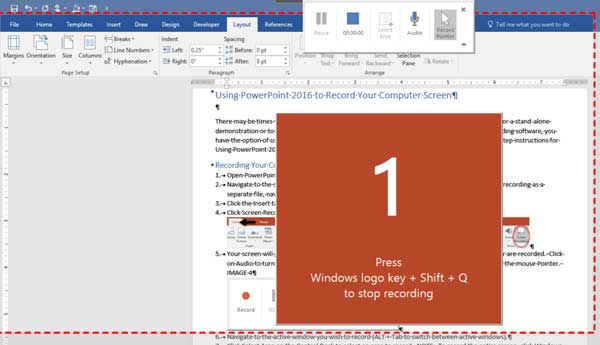
Bacaan lanjut
3 Perakam Skrin Tersembunyi untuk Chrome
Selain perakam skrin rahsia di atas, anda juga boleh menggunakan alat tambah Chrome untuk menangkap fail yang dikehendaki, terutamanya apabila anda ingin mendapatkan video penstriman dalam talian.
Kaedah 1. Tenun
Alat tenun ialah sambungan penyemak imbas Chrome yang mengambil masa kurang daripada seminit untuk disediakan dan digunakan. Dengan tetapan rakaman yang berkuasa, anda boleh mendapatkan rakaman skrin peribadi yang ideal melaluinya tanpa operasi yang rumit. Ia mudah digunakan dan mesra dengan alat lain. Selain itu, ia membolehkan anda mengedit rakaman. Walau bagaimanapun, versi percuma dilarang daripada merakam skrin selama lebih daripada 5 minit.
- Kebaikan
- Rakam video skrin anda, suara, wajah dan banyak lagi.
- Benamkan Looms dalam Slack, Gmail, Notion, Coda dan lain-lain.
- Potong, edit dan ukur rakaman dalam talian.
- Keburukan
- Tidak boleh memuat naik video ke laman web media sosial secara langsung.
- Kualiti audio berbeza-beza walaupun untuk peranti yang sama.
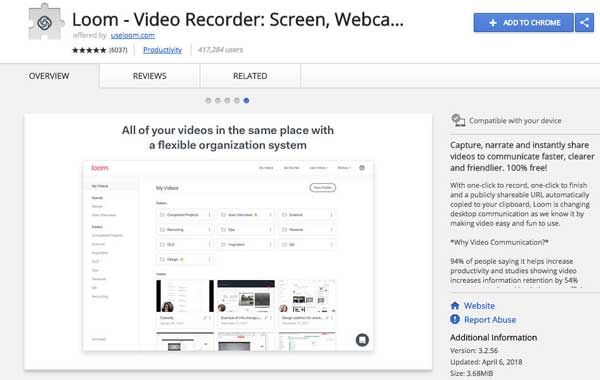
Kaedah 2. Tangkapan Skrin Nimbus& Perakam Skrin
Petikan Skrin & Perakam Skrin Nimbus ialah satu lagi sambungan berguna untuk membuat tangkapan skrin dan klip mudah. Ia menyediakan penyuntingan asas, penukaran fail, dan juga membolehkan anda memuat naik rakaman ke laman web media sosial. Walau bagaimanapun, versi perakam skrin rahsia percuma adalah terhad secara serius, kebanyakan fungsi dikunci tanpa langganan.
- Kebaikan
- Sesuaikan kawasan rakaman, serpihan tapak dan banyak lagi.
- Cipta lukisan dan model anda sendiri dari awal.
- Kongsi tangkapan skrin ke Google Drive dan perkhidmatan Awan lain.
- Keburukan
- Ciri tangkap tatal tidak selalu berfungsi dengan baik.
- Kekunci pintasan tidak akan berfungsi atau menyimpan tetapan dalam Firefox.
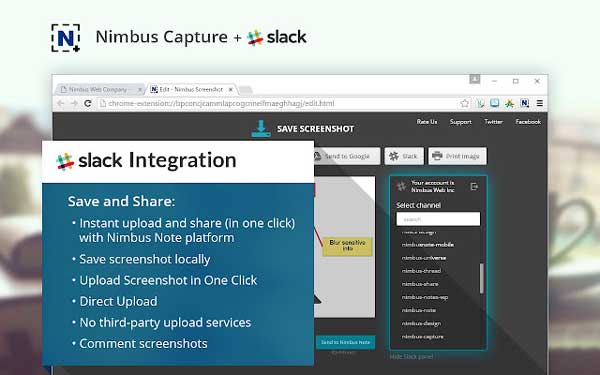
Kaedah 3. Vidyard
Vidyard ialah sambungan yang direka dengan baik untuk merakam skrin secara rahsia. Anda boleh mengedit rakaman anda dan menghantar video terus melalui Gmail dan YouTube. Ia datang dengan kualiti HD tetapi mempunyai had 1 jam. Selain itu, anda boleh berkongsi video tanpa had untuk pembentangan pelanggan, penerimaan pekerja, kemas kini pasukan dan banyak lagi.
- Kebaikan
- Tambahkan borang, pautan, pop timbul dan lebih banyak elemen pada video.
- Muat naik video ke laman media sosial atau benamkannya di blog.
- Sediakan seruan tindak dalam video berbanding yang lain.
- Keburukan
- Sediakan masa rakaman terhad dengan versi tambahan percuma.
- Tidak boleh menyesuaikan halaman pengehosan mengikut keperluan.
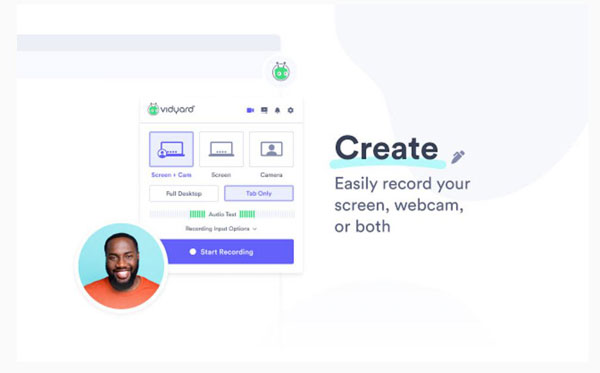
Soalan Lazim tentang Perakam Skrin Rahsia
-
1. Apakah perakam skrin rahsia terbaik untuk panggilan telefon?
Jika anda perlu menangkap panggilan telefon pada telefon pintar anda, anda boleh menggunakan perakam skrin lalai pada iPhone, atau perakam skrin AZ untuk telefon Android. Apabila anda perlu menangkap fail audio asal, anda boleh mencerminkan kandungan ke komputer dan menggunakan perakam skrin rahsia profesional.
-
2. Adakah terdapat perakam skrin rahsia untuk menangkap skrin iPhone?
ya. Apabila anda ingin menangkap aktiviti pada skrin untuk skrin iPhone tanpa pemberitahuan. TheOneSpy ialah aplikasi perakam skrin rahsia atas permintaan, yang membolehkan anda menangkap apa-apa yang berjalan pada telefon dengan menghantar arahan mudah.
-
3. Bagaimana untuk merakam skrin secara rahsia pada Mac?
QuickTime Player ialah perakam skrin tersembunyi terbina dalam untuk macOS. Hanya klik kanan QuickTime Player dan klik butang "Rakaman Skrin Baharu", kemudian klik di mana-mana sahaja untuk merakam skrin penuh atau seret tetikus anda untuk merakam kawasan yang dipilih. Ia akan merakam dan menyimpan skrin secara rahsia.
Kesimpulan
Artikel ini berkongsi 6 kaedah berbeza untuk merakam skrin secara rahsia pada Windows dan Mac. Pilih sahaja kaedah yang paling sesuai dengan anda. Sama ada anda menggunakan yang lalai untuk menangkap video besar atau memilih pemalam Chrome, perakam skrin rahsia mungkin tidak stabil. Sebaliknya, Perakam Skrin Dalam Talian Percuma AnyRec ialah perakam skrin tersembunyi dalam talian terbaik yang membolehkan anda menangkap semua aktiviti pada skrin tanpa had.
100% Selamat
100% Selamat
 10 Apl Kamera Perisik Wayarles Terbaik untuk iPhone 16
10 Apl Kamera Perisik Wayarles Terbaik untuk iPhone 16